搜狗输入法怎么更新?
更新搜狗输入法可通过输入法设置中的“检查更新”按钮进行,系统会自动下载并安装最新版。电脑用户也可重新下载安装包覆盖安装,手机用户可在应用商店中点击“更新”按钮完成升级。更新不会影响原有设置和词库。

搜狗输入法更新方式有哪些
如何通过输入法设置界面手动检查更新
打开输入法属性设置入口: 在电脑端使用搜狗输入法时,点击任务栏右下角的输入法图标,选择“设置”或“属性设置”进入主设置界面。在这里可以查看版本信息并进行功能调整。
点击“检查更新”按钮手动升级: 在设置界面中找到“版本信息”或“关于”选项,点击其中的“检查更新”按钮。系统将自动检测是否有新版可用,如有更新,会弹出提示窗口引导下载安装。
手动安装新版本不影响用户数据: 如果通过更新检测发现有新版本,下载并安装后,系统会自动覆盖旧版程序,但不会删除用户词库、自定义短语和其他个性化设置,更新过程安全且高效。
是否支持自动更新输入法版本
支持后台静默下载与自动安装: 搜狗输入法默认启用自动更新功能,当检测到新版本时,会在后台自动下载并完成更新,用户无需手动干预,保障输入体验持续优化。
可在设置中开启或关闭自动更新: 如果用户希望手动控制更新行为,可在“设置中心 – 高级”或“更新设置”中找到“自动检查更新”选项,自由选择开启或关闭,灵活调整更新策略。
自动更新保持功能同步与兼容性: 启用自动更新后,用户可第一时间体验到搜狗输入法的新功能与优化内容,同时保持与系统环境的良好兼容,减少因版本滞后导致的卡顿或兼容问题。
在Windows系统中更新搜狗输入法
Windows用户如何进行手动升级
通过输入法设置界面检查更新: 在Windows系统中使用搜狗输入法时,可点击任务栏右下角的输入法图标,进入“设置”或“属性设置”页面。在“关于”或“版本信息”模块中,点击“检查更新”按钮,系统将自动检测当前版本并提示是否有可用升级。
通过控制面板卸载旧版后安装新版: 如果用户希望进行彻底更新,可以先进入“控制面板 – 程序和功能”,卸载当前版本的搜狗输入法,然后从官网下载最新版安装包,重新安装新版软件,以确保系统清洁无残留。
从官网下载安装最新版执行升级: 也可以不卸载旧版,直接从搜狗输入法官网获取最新版安装包,双击运行后,系统会自动识别并提示“覆盖安装”,继续操作即可完成升级,无需额外配置。
重新下载安装包是否会覆盖旧版本
默认安装路径将覆盖旧版文件: 如果用户在安装时选择原来的默认路径(通常为C:\Program Files\SogouInput),系统会直接覆盖旧版本文件,同时保留原有用户设置,如词库、自定义短语和皮肤配置等。
不会清除用户的个性化数据: 即使使用全新安装包进行覆盖安装,系统仍会自动保留用户数据,包括登录状态、输入偏好设置、快捷短语等内容,确保更新后体验不受影响。
覆盖安装更适合稳定升级需求: 对于不想频繁调整设置的用户来说,直接下载最新版安装包并覆盖安装,是一种快捷且安全的更新方式,可避免使用过程中出现版本兼容问题或功能缺失。
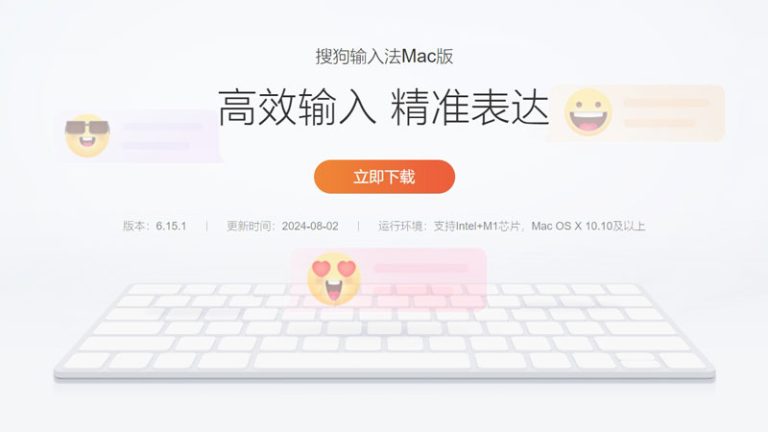
在Mac系统中更新搜狗输入法
macOS是否支持输入法自动更新功能
系统默认不强制执行自动更新: 在macOS系统中,搜狗输入法不会像某些应用那样在后台强制执行自动更新。用户需手动检查更新或根据提示进行版本升级,保持软件处于最新状态。
部分版本支持更新提示功能: 某些搜狗输入法Mac版本在启动时会自动检测新版本,如发现有更新可用,会弹出提示窗口,引导用户前往官网下载或点击跳转按钮进行升级操作,但不自动下载或安装。
可通过系统设置启用自动更新选项: 如果用户是通过Mac App Store安装的搜狗输入法,可以在系统“系统设置 – App Store”中勾选“自动更新”选项,让应用在后台自动完成升级,但前提是使用的是商店版本。
如何通过官网获取最新Mac版本安装包
访问搜狗输入法官网选择Mac版本: 打开搜狗输入法官网,点击首页的“立即下载”按钮,页面会自动识别当前操作系统,或手动选择“Mac版”,跳转至专属下载页面,获取适配的安装包。
确认系统版本以匹配合适安装包: 下载前建议先查看自己的macOS系统版本(如Monterey、Ventura等),确保下载的输入法版本与系统兼容。部分旧版本系统可能无法安装最新的搜狗输入法,需选择对应历史版本。
双击DMG文件完成覆盖安装更新: 下载完成后,双击打开.dmg文件,将“搜狗输入法”图标拖动至“应用程序”文件夹。系统会提示“是否替换已有文件”,点击“替换”即可完成更新,同时保留原有设置和词库。

在安卓手机上更新搜狗输入法
安卓用户如何在应用商店更新输入法
打开常用应用商店搜索搜狗输入法: 安卓用户可进入手机内置的应用商店,如华为应用市场、小米应用商店、OPPO软件商店、vivo应用中心或Google Play,在搜索框中输入“搜狗输入法”并点击进入详情页。
点击“更新”按钮完成升级操作: 如果当前设备安装的搜狗输入法不是最新版本,应用商店页面会显示“更新”按钮。点击后系统会自动下载最新版并完成安装,无需卸载旧版本,也不会影响原有输入设置和词库。
升级后可直接打开使用无需重新设置: 更新完成后,系统会保留原有用户配置,包括皮肤、快捷短语、自定义词库等内容。用户可直接在任意输入框中启动新版搜狗输入法,无需重新登录或设置。
启用自动更新功能的方法有哪些
在应用商店中开启自动更新选项: 进入应用商店的“我的应用”或“已安装应用”管理界面,找到“搜狗输入法”,点击后进入详情页,在页面右上角或底部勾选“自动更新”选项,使其在Wi-Fi环境下自动下载和安装新版本。
通过手机系统设置统一管理更新行为: 安卓系统支持全局应用自动更新设置。用户可打开“设置 – 应用管理 – 应用商店”或“系统更新”模块,启用“自动更新应用”功能,确保包括搜狗输入法在内的所有应用保持最新状态。
使用Google Play进行版本自动升级: 若设备已安装Google服务,用户可在Google Play中启用“仅限Wi-Fi下自动更新”或“始终自动更新”选项,搜狗输入法将随系统计划自动升级,无需手动干预,适合长期使用者。
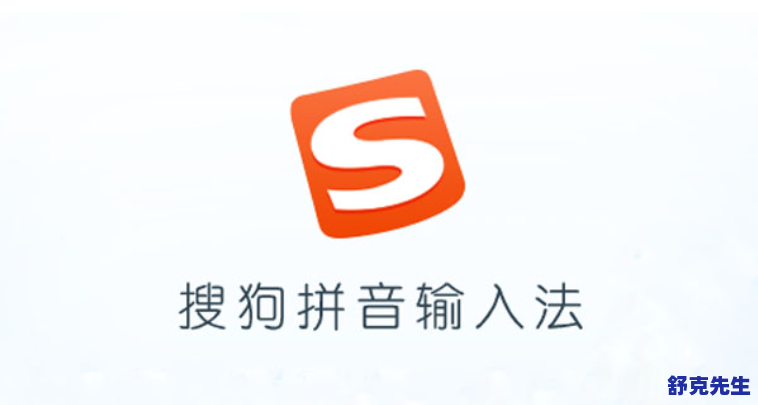
在iPhone上更新搜狗输入法
如何在App Store中手动更新输入法
进入App Store搜索搜狗输入法: 打开iPhone上的App Store,在底部点击“搜索”选项卡,输入“搜狗输入法”并点击搜索结果进入应用详情页面。确保开发者显示为“Beijing Sogou Technology Development Co., Ltd.”。
点击“更新”按钮完成输入法升级: 如果当前安装的搜狗输入法版本不是最新版本,页面上会显示“更新”按钮。点击该按钮后,系统将自动下载并安装最新版,无需卸载旧版,更新过程快捷且安全。
更新完成后原有设置不会被清除: 手动更新搜狗输入法后,用户的输入习惯、快捷短语、词库内容、账号登录状态等都会保留,无需重新设置。更新后可在任何输入场景下立即使用新版功能。
是否可以开启iOS系统自动更新功能
在系统设置中启用自动更新功能: 打开“设置”,进入“App Store”,在“自动下载项目”下找到“应用更新”选项,启用此开关后,系统会在后台自动更新包括搜狗输入法在内的所有应用,前提是设备处于Wi-Fi连接状态。
确保自动更新不影响使用流畅性: iOS的自动更新功能运行于系统后台,通常在夜间或空闲时间段进行下载与安装,更新完成后自动替换旧版本,不影响用户正常使用和数据同步,适合希望省心操作的用户。
可按需开启蜂窝数据更新权限: 若用户希望在无Wi-Fi环境下也能自动更新搜狗输入法,可在“设置 – App Store – 蜂窝数据”中开启“允许使用移动数据进行下载”,适用于外出时保持应用最新版本。
搜狗输入法如何检查是否为最新版本?
更新搜狗输入法后词库会丢失吗?
搜狗输入法无法自动更新怎么办?